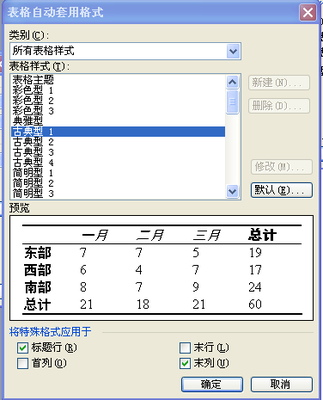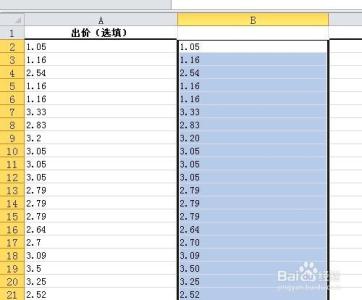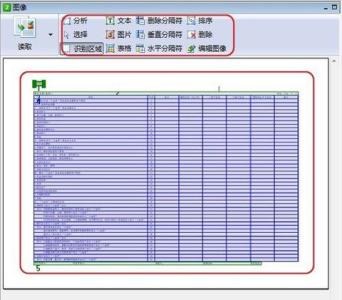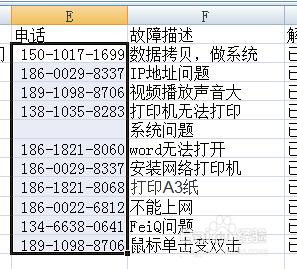Excel中的表格格式具体该如何套用呢?下面是由小编分享的excel套用表格格式的教程,以供大家阅读和学习。
excel套用表格格式的教程:套用表格格式步骤1:首先我们先打开excel工作表,打开之后我们可以看到在“开始”菜单栏的里有一个“套用表格格式”按钮,单击该按钮。
套用表格格式步骤2:单击之后会下拉选择,在下拉的选项里选择我们要使用的格式,想使用哪个就单击哪个。
套用表格格式步骤3:单击之后会弹出如图对话框,这时候我们选择好使用套用表格格式的区域,我们单击标红框处的按钮可以选择区域。

套用表格格式步骤4:选择区域之后会出现如图所示,如果区域选择完成了的话,那么再单击下刚刚标红框处的那个按钮。
套用表格格式步骤5:单击后就会出现如图所示,这时候我们就可以看到刚刚我们选择的区域是从哪里到哪里,确认无误之后单击下方的“确定”按钮。
套用表格格式步骤6:单击确定按钮之后就会出现如图所示,这时候我们可以看到刚刚的格式已经改变,已经变成选择了的套用表格格式。
看了excel套用表格格式的教程还看了:1.excel2013怎么套用表格格式
2.excel2003套用表格格式的教程
3.Excel2010怎么套用表格格式
4.excel2013套用表格样式的方法
5.excel工作表格式技巧
6.Excel2007表格怎么使用样式进行数据汇总
7.怎么在excel2007中新建表格样式
 爱华网
爱华网